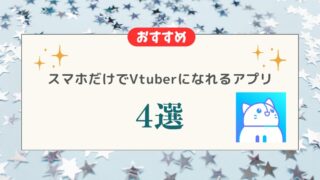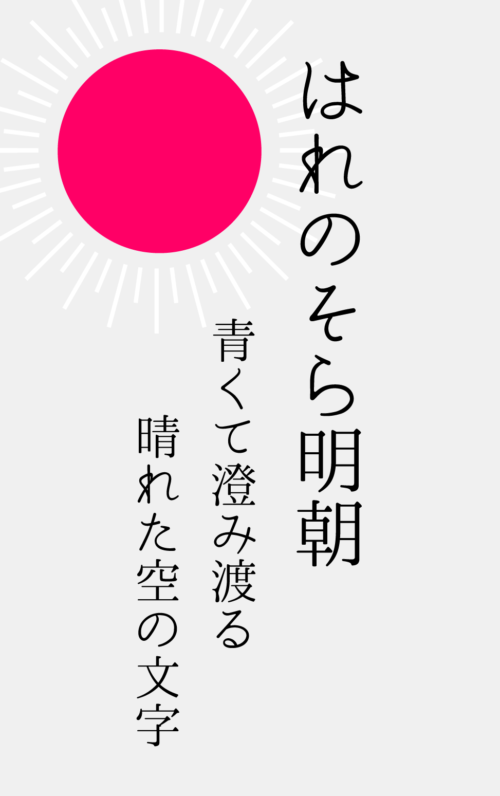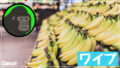CapCut(キャップカット)は、アップデートによりフォントの追加ができるようになりました。
この記事では、フォントを無料ダウンロードして追加する方法を画像付きで解説します。
ios(iPhone/iPad)を例に解説していますが、androidも基本的に同じ手順で追加することができます。
- フォントをダウンロード
- ファイルアプリを開いてダウンロードしたzipファイルを解凍する
- CapCutを開いてテキスト編集画面からフォントを選択して右端にある+マークを押す
- ファイルをアップロードから解凍したフォルダ内に入っているファイルを選択してインポートする
- 追加ができたらダウンロードしてきたファイルと解凍したフォルダを削除する
文字フォントを無料ダウンロードする方法
『フォントフリー』様から好きなフォントを選びダウンロードします。
カテゴリ分けされていてサイト内に検索窓もあるので、自分の使いたいフォントが見つけやすいです。
注意点としては、フォントによって『商用OK・個人利用のみ・要相談』などあるのでしっかり確認しましょう。
基本的に商用OKを選べば大丈夫です。
- 商用OK
- 無料で商用利用ができる
- 個人利用のみ
- 無料でも使えるが商用利用できない(有料版なら商用利用ができるなど)
- 要相談
- 特定の条件を満たせば商用利用できるなど
※条件は配布しているサイトによって変わるので逐一確認しましょう。
また、スマホアプリで使用できないフォントもあるので注意しましょう。
今回は、CapCutで図形などを使う場合に便利な『超極細ゴシック体』を例に解説します。
引用:超極細ゴシック体
サイト内下部のダウンロードページよりダウンロードします。
ダウンロードしたzipファイルを解凍する
ios(iPhone/ipad)に最初から入っているファイルアプリを開きます。
ファイルアプリを開いたら左上のメニューを押して『ダウンロード』を選択します。
次に、先ほどダウンロードしたフォントのzipファイルを見つけて押します。
するとファイルが解凍されて左にフォルダが出てきます。
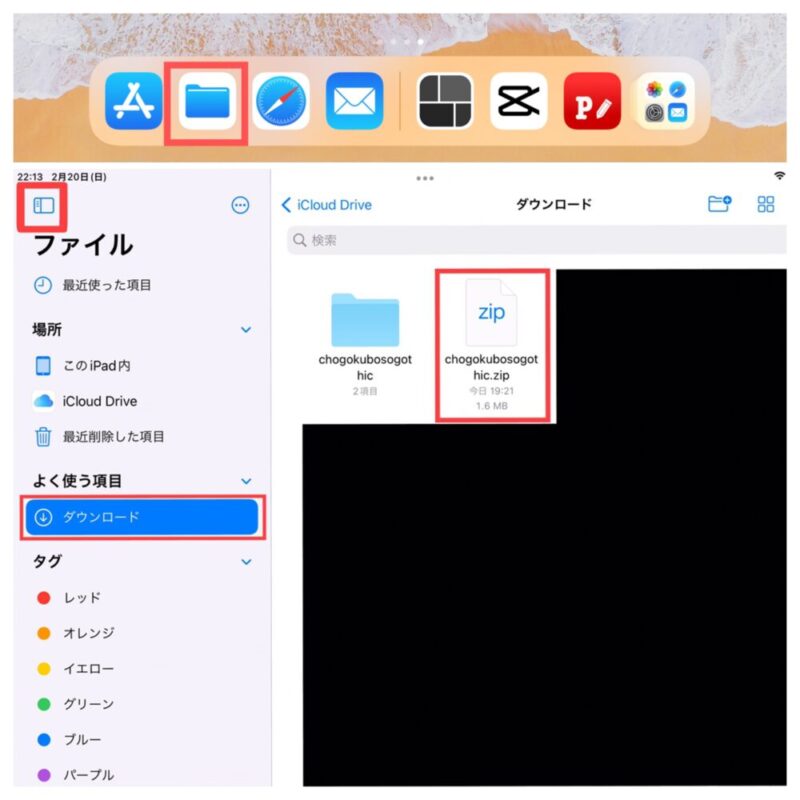
ファイルが見つからない場合は、ダウンロードしたファイル名と日付を見てください。
超極細ゴシック体なら『chogokubosogothic.zip』のようにローマ表記なので見つけやすいです。
CapCutを開いて解凍ファイルをインポートする
CapCutを開いて『テキスト→テキストを追加』でテキストを編集する画面に行きます。
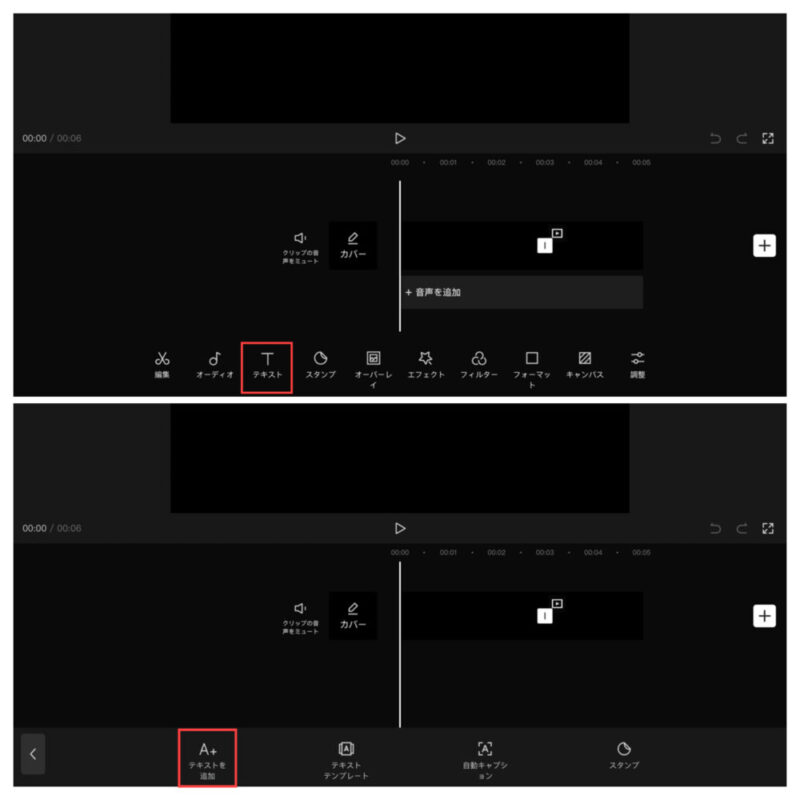
『フォント→フォントを追加→+マーク』の順で押します。
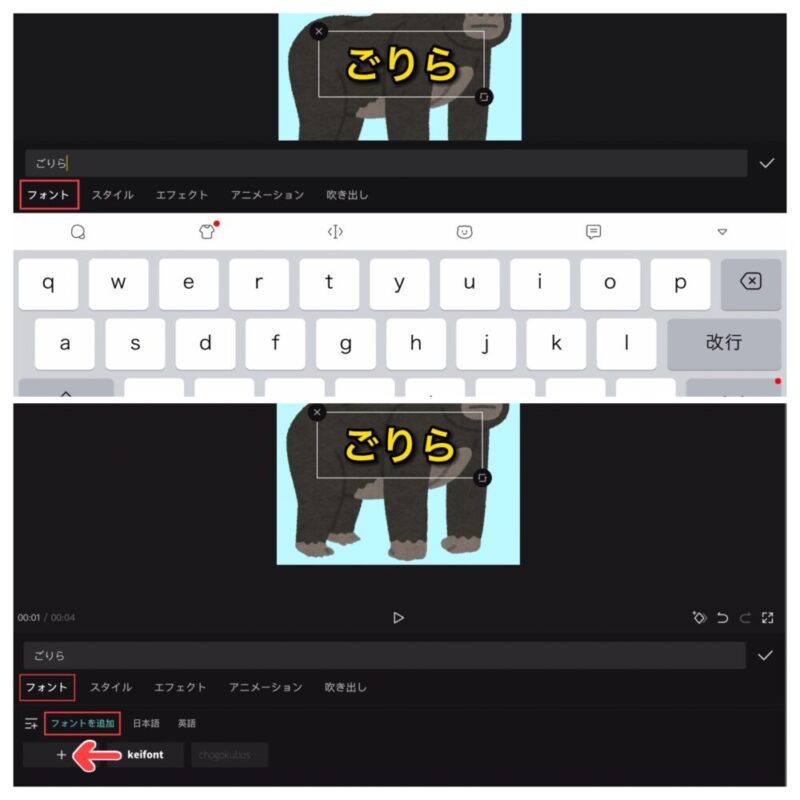
ファイルアプリが自動で開かれるのでダウンロードフォルダを押します。
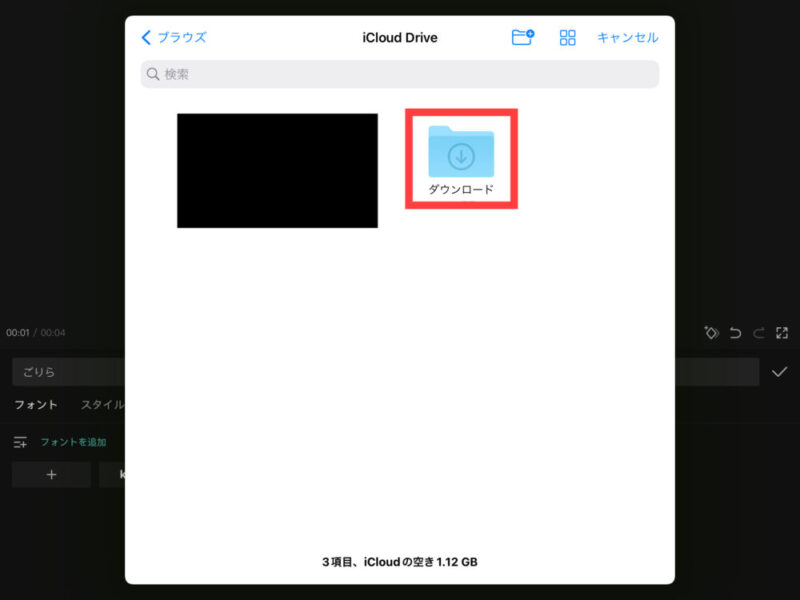
ダウンロードフォルダを開いたら解凍フォルダを押します。
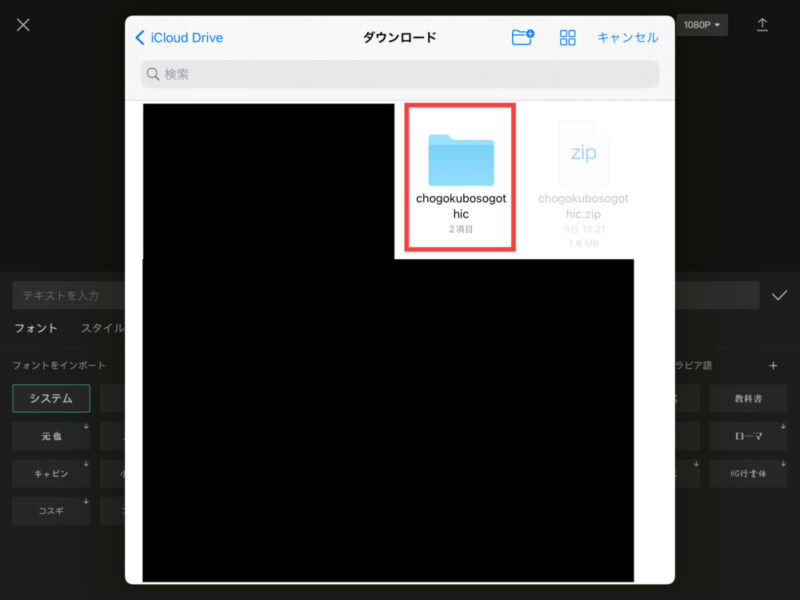
フォルダの中に入っているファイルを押します。
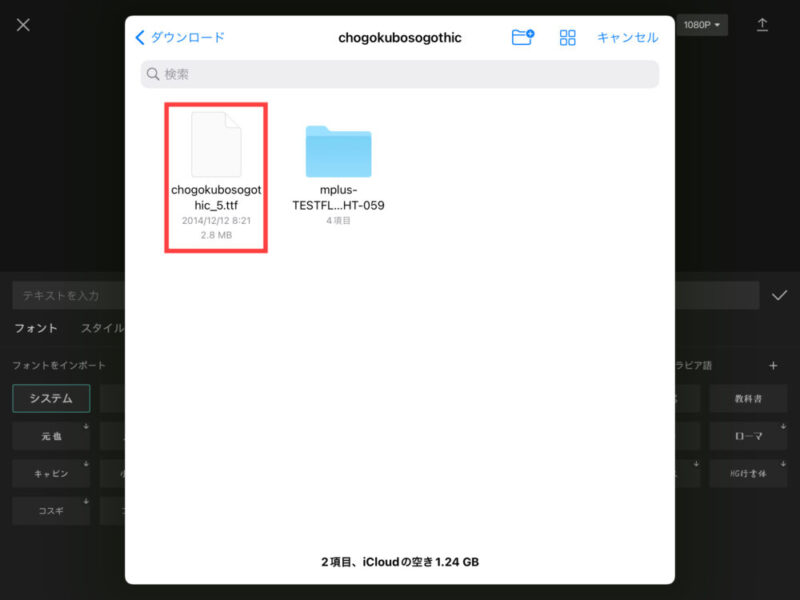
これでCapCut内にフォントを追加することができます。
フォントを変更する画面の『フォントを追加』に追加したフォントが保存されます。
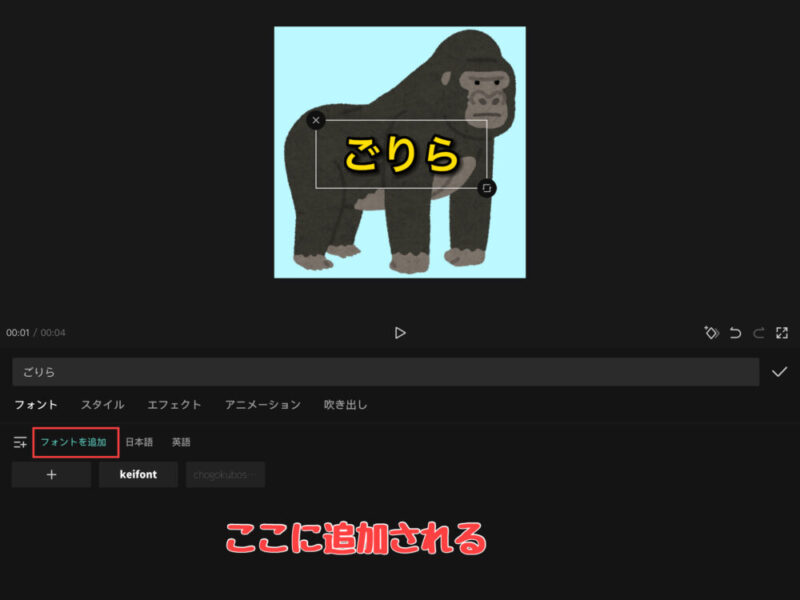
フォントは一度追加すると別のプロジェクトでも使えるようになります。
フォントを追加したらダウンロードしてきたzipファイルと解凍フォルダはもう必要ないので削除します。
削除しなくてもいいですが、少しでも容量を減らすためにできればしたほうがいいです。
※別アプリでフォントを使う場合は、残していても大丈夫です。
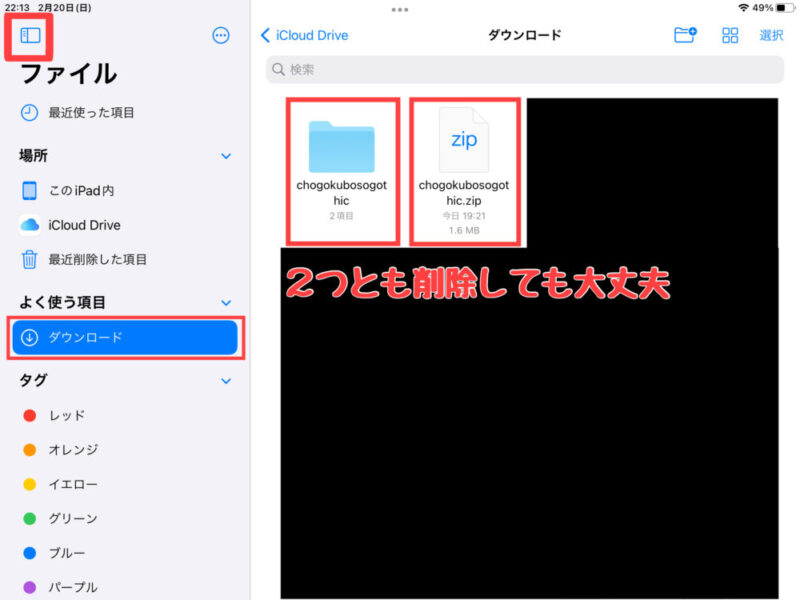
以上がCapCutにフォントを追加する方法でした。
CapCutに最初から入っているフォントの種類
2023/3/1現在では、34種類の日本語フォントが入っています。
他の動画編集アプリと比較しても、最初からここまで日本語フォントが入っているアプリは珍しいです。
CapCut内にあるフォントだけでも十分なレベルですね。
アップデートするごとに機能が追加されるので、今後更に増える可能性があります。
日本語を含めると全10か国のフォントを使用することができます。
- 日本語34種類
- 英語81種類
- 中国語44種類
- 韓国語29種類
- ロシア語9種類
- ベトナム語10種類
- タイ語5種類
- インドネシア語10種類
- ポルトガル語16種類
- アラビア語11種類
CapCut内のおすすめフォント一覧
見やすいという点では下記の四種類がおすすめです。
個人的には、『ブロック』が一番見やすくて好きです。
- ブロック
- システム
- モーダ太字
- 教科書
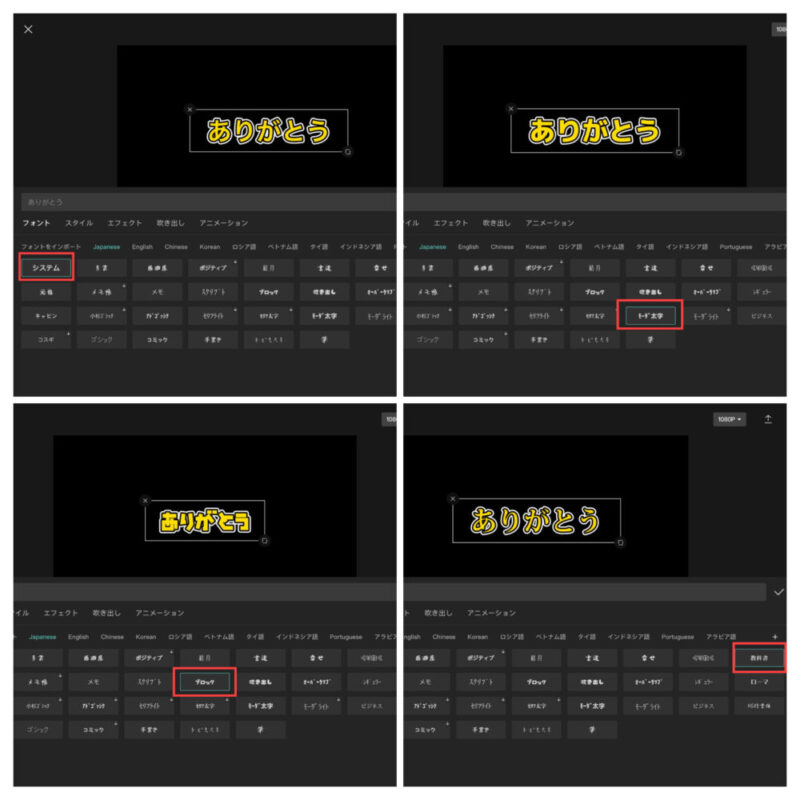
かわいい系のフォントは下記の四種類でおすすめです。
コミックは文字にハイライトが追加されたり、吹き出しは点の部分がハート型になったりと可愛らしくて面白いです。
- コミック
- 幸せ
- 吹き出し
- オーバーラップ
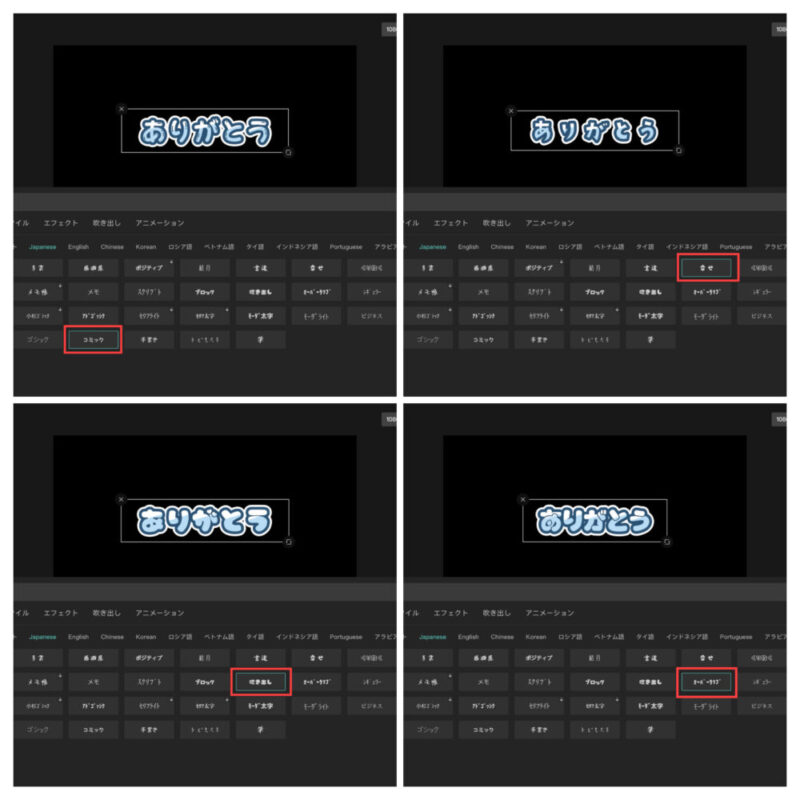
手書きやこどもたちなどもおすすめです。
商用利用OKなおすすめフォント一覧(5選)
引用:たぬき油性マジック
まるで肉筆のような可愛らしいフォントです。
スーパーなどの手書きポップも『たぬき油性マジック』を使えば簡単に作れそうですね。
外に出ればどこでも見かけるくらい馴染み深いフォントなので見やすいです。
| ひらがな | 〇 |
| カタカナ | 〇 |
| 漢字 | 〇 |
引用:けいふぉんと!
人気アニメの『けいおん!』をヒントに作られた軽快でリズミカルなフォントです。
漢字は使えませんが、太めのゴシック体などが違和感なく使えるのでおすすめです。
| ひらがな | 〇 |
| カタカナ | 〇 |
| 漢字 | × |
引用:はれのそら明朝
適度に細くすっきりとしたフォントです。
CMなどで使われそうな上品でおしゃれなフォントです。
| ひらがな | 〇 |
| カタカナ | 〇 |
| 漢字 | 〇 |
引用:超極細ゴシック体
この記事の例でも紹介した超極細ゴシック体です。
名前の通り超極細で図形などを入れる際に縁が細い図形を入れたりすることができます。
透明感や清潔感を出すのにぴったりのフォントです。
| ひらがな | 〇 |
| カタカナ | 〇 |
| 漢字 | 〇 |
引用:装甲明朝
横線が極細でメリハリのあるフォントです。
スタイリッシュなので基本的にどんな物にも合うと思います。
文字PVやMADなどで使っている人が多いですね。
| ひらがな | 〇 |
| カタカナ | 〇 |
| 漢字 | 〇 |
以上がおすすめフォント5選でした。
他にも素晴らしいフォントは沢山あるので、自分に合ったフォントを是非探してみてください。